Tính năng Bluetooth giúp bạn truyền dữ liệu và kết nối với các thiết bị khác một cách nhanh chóng. Bài viết này, Gia Minh Tech sẽ hướng dẫn cho bạn cách bật Bluetooth trên máy tính, laptop Windows cực đơn giản để thực hiện nhé!
1.Lợi ích khi kết nối Bluetooth trên máy tính, laptop
- Bluetooth cho phép bạn kết nối các thiết bị không dây với máy tính của mình mà không cần sử dụng dây cáp.
- Chia sẻ dữ liệu giữa máy tính và các thiết bị khác như điện thoại thông minh, máy in, loa Bluetooth, tai nghe và nhiều thiết bị khác.
- Sử dụng tai nghe không dây, bàn phím không dây và chuột không dây.
2.Hướng dẫn cách bật Bluetooth trên máy tính, laptop
Cách bật Bluetooth trong cài đặt nhanh
Bước 1: Nhìn vào bên phải góc dưới màn hình, bạn nhấp chuột vào tổ hợp biểu tượng Wifi. Sau khi nhấp vào, mục cài đặt nhanh sẽ hiển thị ra.

Nhấp chuột vào tổ hợp biểu tượng Wifi
Bước 2: Bạn nhấn chọn biểu tượng Bluetooth để kích hoạt.

Nhấn chọn biểu tượng Bluetooth để kích hoạt
Cách bật Bluetooth trên máy tính, laptop Windows 11
Bước 1: Trên bàn phím máy tính hay laptop, bạn nhấn tổ hợp phím Windows + I để mở mục Setting. Sau khi giao diện Setting mở ra, bạn chọn Bluetooth & Devices.

Chọn Bluetooth & Devices
Bước 2: Bạn gạt công tắc Bluetooth qua bên phải để kích hoạt nó.

Gạt công tắc Bluetooth qua bên phải để kích hoạt nó
Cách bật Bluetooth trên máy tính, laptop Windows 10
Bước 1: Nhấn chọn biểu tượng cửa sổ Windows nằm ở phía trái màn hình để mở Menu Start. Kế tiếp, bạn nhấp chọn vào biểu bánh răng.

Nhấp chọn vào biểu bánh răng
Bước 2: Giao diện màn hình Windows Setting xuất hiện, bạn chọn Devices > gạt thanh công tắc sang phải để bật tính năng Bluetooth trên máy tính, laptop Windows 10.
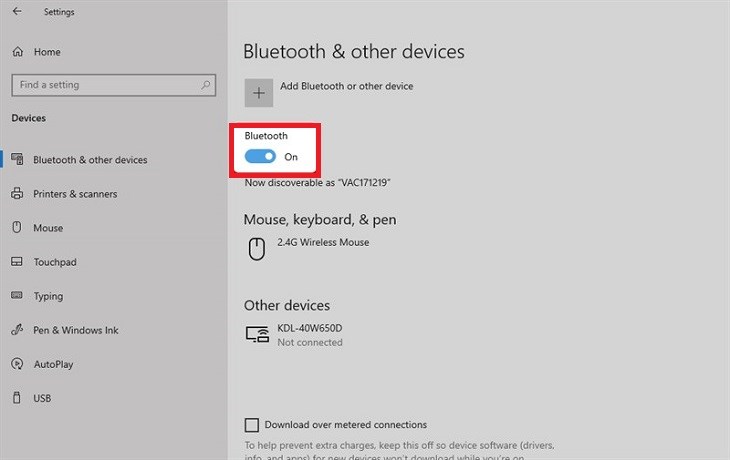
Chọn Devices > gạt thanh công tắc sang phải để bật tính năng Bluetooth
Cách bật Bluetooth trên máy tính, laptop Windows 8, 8.1
Bước 1: Truy cập vào Settings (biểu tượng bánh răng) trên máy tính, laptop Windows 8, 8.1. Sau đó, bạn nhấp chọn Change PC settings.

Chọn Change PC settings
Bước 2: Chọn PC and devices. Lúc này, bạn chỉ cần gạt công tắc qua bên phải tại mục Bluetooth để kích hoạt.

Gạt công tắc qua bên phải tại mục Bluetooth để kích hoạt
Cách bật Bluetooth trên máy tính, laptop Windows 7
Bước 1: Mở mục Menu Start nằm ở góc bên trái phía dưới màn hình, rồi chọn Control Panel.

Mở mục Menu Start chọn Control Panel
Bước 2: Chọn Network and Internet > chọn Network and Sharing Center.

Chọn Network and Sharing Center
Bước 4: Chọn tiếp Change adapter settings. Sau đó, bạn nhấp phải chuột tại mục Bluetooth Network Connection > chọn Disable để bật chức năng Bluetooth trên máy tính, laptop Windows 7.

Tại mục Bluetooth Network Connection > chọn Disable để bật chức năng Bluetooth
3.Cách khắc phục lỗi máy tính, laptop không kết nối được Bluetooth
Máy tính của bạn không có Bluetooth
Để khắc phục lỗi này bạn hãy thực hiện các bước sau đây
- Đầu tiên, bạn bật dịch vụ Bluetooth Support.
- Sau đó, bạn chọn khôi phục dịch vụ Bluetooth Support.
- Nếu đã khôi phục Bluetooth Support mà máy bạn vẫn không thể kết nối được Bluetooth, bạn hãy tải Driver Talent để quét máy tính nhằm sửa lỗi Driver Bluetooth.
- Tiếp theo đó, bạn hãy cập nhật Driver Bluetooth.
- Một cách khác nữa bạn có thể khôi phục Windows Troubleshooting.

Máy tính có Bluetooth nhưng không thể hoạt động
Để khắc phục lỗi này bạn có thể thực hiện các thao tác đơn giản dưới đây nhé:
- Bước đầu tiên, bạn hãy kiểm tra xem chế độ Bluetooth trên máy tính của bạn đã được bật chưa.
- Nếu máy tính của bạn đã bật Bluetooth nhưng không hoạt động, bạn có thể cập nhật Driver Bluetooth.
- Một cách khác nữa để khắc phục tình trạng này đó là bạn hãy thử gỡ và cài đặt lại Driver Bluetooth.
- Cách thứ ba, bạn có thể thử chạy Troubleshooter để kiểm tra xem máy tính bạn có đang gặp lỗi gì không để khắc phục.
- Cách cuối cùng đó là bạn hãy khởi động lại Bluetooth Support Services.

Xem thêm:
- Cách kết nối bluetooth trên Android tivi Sony mới nhất
- Hướng dẫn kết nối bluetooth với Google TV chi tiết
- Cách kết nối nhiều đèn Philips Hue thông qua Bluetooth

Hy vọng với các bước đơn giản trên bạn đã có thể sử dụng kết nối bluetooth trên máy tính của mình một cách hiệu quả hơn. Chúc các bạn thành công!







sản phẩm mới
DAHUA
DH-IPC-HFW2449M-AS-LED-B
Âm thanh thông báo TOA
Loa hộp TOA F-1000W công suất 15w
Phụ kiện
Dây nối quang đôi đa mốt chuẩn LC COMMSCOPE (FBXLCUC11-MXF003)
Phụ kiện
Cáp nhảy-Patch cord COMMSCOPE CAT6 UTP 5 mét (NPC06UVDB-BL017F)
CAMERA IP
Camera IP DS-2CD2621G0-IZ
Phụ kiện
Chân đế gắn tường cho camera Dome UNV TR-JB07/WM04-IN
Phụ kiện
Chân đế treo tường cho camera UNV TR-WM06-C-IN
Phụ kiện
Thanh Blank Panel 1U – 19 inch (nắp che tủ Rack)
Hệ thống âm thanh
Loa và chân đế loa sân vận động itc T-2700
Màn hình DAHUA
Màn hình Dahua DHI-LM24-A201E (23.8 inch/FHD/IPS/75Hz/5ms/USB-C)
Camera
EZVIZ
Camera EZVIZ C6W
CAMERA IP
Camera IP DS-3327G2-LUF-AI Hikvision
CAMERA CHUẨN NÉN H.265+
CAMERA IP DS-2CD2121G0-I
Camera chống cháy nổ
Camera IP chống cháy nổ DS-2XE6242F-IS
Camera chống cháy nổ
Camera IP chống cháy nổ DS-2DB4236I-CWX(T5/316L)
CAMERA CHUẨN NÉN H.265+
Camera IP DS-2CD2F42FWD-IWS
CAMERA IP
CAMERA IP DS-2CD1123G0E-I
CAMERA IP
Camera IP Camera IP DS-2DE2A404IW-DE3/W
EZVIZ
Camera EZVIZ C2C – H265
CAMERA IP
ĐẦU GHI HÌNH CAMERA IP HP-5616NI-PRO2 HIKVISION
Camera Trọn Bộ
Trọn bộ 4 Camera Hikvision tại Hải Phòng DS-2CD1047G0-LUF
CAMERA IP
CAMERA IP DS-2CD1343G0-IUF
CAMERA IP
Camera iDS-TCM403-BI/0832 Hikvision nhận diện biển số xe
EZVIZ
Camera EZVIZ C8C
EZVIZ
Camera EZVIZ H8 Pro 2K
BÀI VIẾT MỚI
Tư thế ngồi đúng khi lái xe
Khi lái xe, tư thế ngồi đúng sẽ giúp người lái xử lý nhanh chóng [...]
Lắp đặt camera tại Hải Phòng có thật sự đắt như lời “đồn”?
Lắp đặt camera tại Hải Phòng có thật sự đắt như lời “đồn”? Không thể [...]
Giới thiệu Camera IP HIKVISION DS-2CD2347G1-LU Hải Phòng
Giới thiệu Camera IP HIKVISION DS-2CD2347G1-LU Hải Phòng Camera IP HIKVISION DS-2CD2347G1-LU là một sản [...]
Camera an ninh: Cướp iPad trên tay bé trai
Gã thanh niên lẻn vào phòng khách căn nhà ở huyện Hóc Môn, giật phăng [...]
Camera Gia Minh là nhà cung cấp camera không dây hàng đầu tại Hải Phòng
Camera Gia Minh là một trong những nhà cung cấp camera không dây hàng đầu [...]
Hướng dẫn cách đổi mật khẩu Gmail nhanh chóng và dễ dàng
Để đảm bảo tính bảo mật cho tài khoản, bạn nên thay đổi mật khẩu [...]
Camera an ninh: Trộm tài sản ở showroom nệm trong 30 giây
Showroom nệm bị trộm lúc nhân viên đi vệ sinh Camera an ninh [...]
Các lỗi thường gặp trên camera Ezviz và cách khắc phục
Khi sử dụng camera Ezviz, có thể bạn gặp phải các vấn đề như lỗi [...]
Hướng Dẫn Kỹ Thuật Phanh Xe Ô Tô Đúng Cách Và An Toàn
Phanh không chỉ dùng để dừng xe mà còn giúp duy trì tốc độ và [...]
Bổ sung camera giám sát ‘điểm mù’ phòng mất cắp tại sân bay
Bổ sung camera giám sát ‘điểm mù’ phòng mất cắp tại sân bay Cục [...]